Jak zintegrować program dietetyczny Aliant z InBody?
Pracujesz na programie dietetycznym Aliant i posiadasz analizator składu ciała InBody120 lub InBody270?
Czy wiesz, że możesz przenieść dane pomiaru składu ciała swoich pacjentów do programu Aliant?
Zobacz instrukcję jak łatwo to zrobić:
1. Najpierw wejdź w Ustawienia programu LookinBody’120.
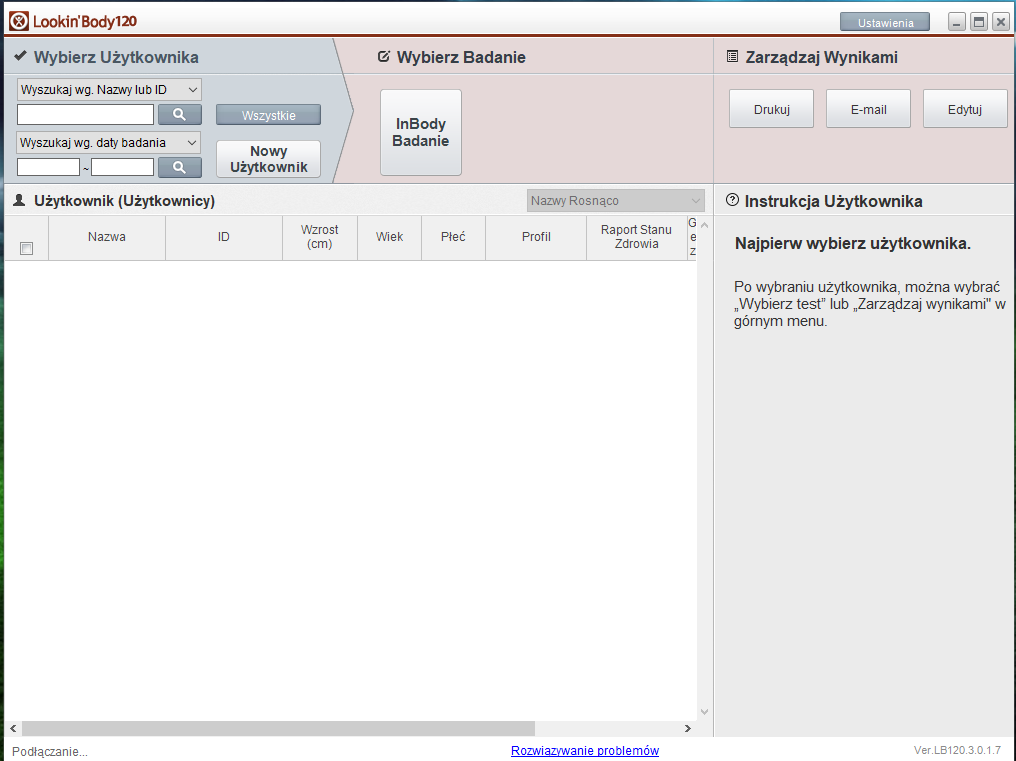
2. Wybierz z drugiej grupy Test InBody podkategorię 05. Eksportuj dane jako plik CSV/Zdjęcie.

3. W prawej części kolejnego okna pod zapytaniem Konwertować wyniki automatycznie do pliku CSV po każdym Badaniu wybieramy Tak. Ewentualnie możemy również zmienić Folder Docelowy.

4. Kolejnym krokiem będzie naciśnięcie przycisku Tak podświetlonego na prawym dolnym rogu okna dialogowego.
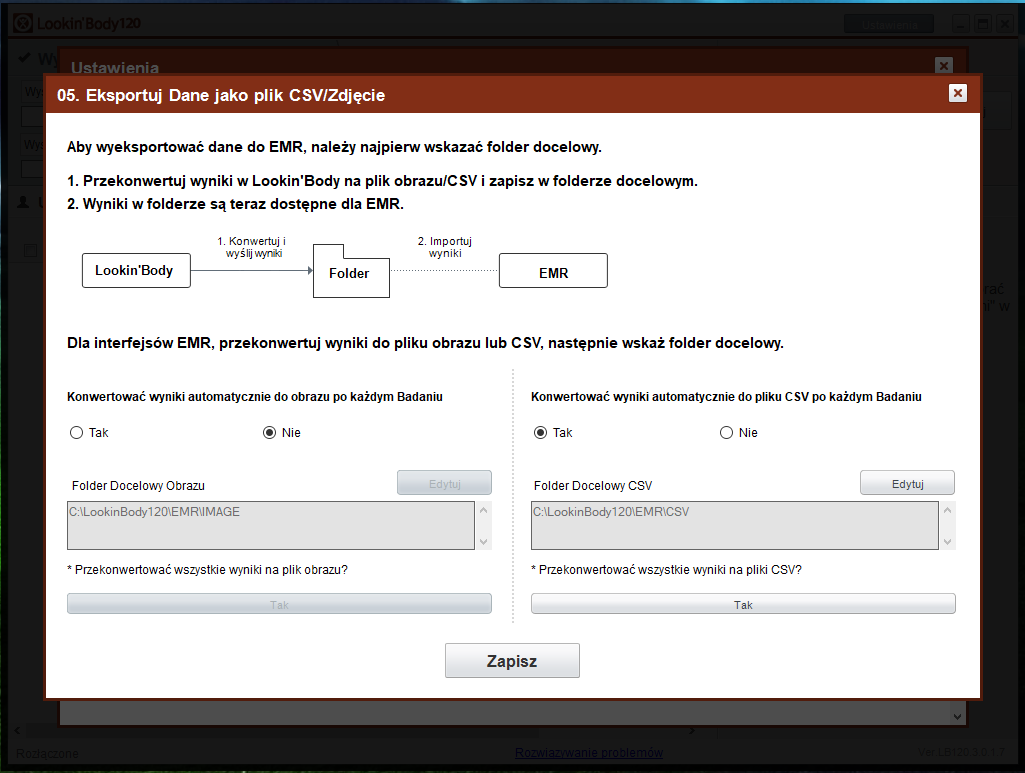
5. Teraz będziemy mieli wybór czy chcemy wyeksportować całość bazy danych czy tylko wybrany rekord. Jeżeli dokonaliśmy wyboru klikamy przycisk Zapisz.
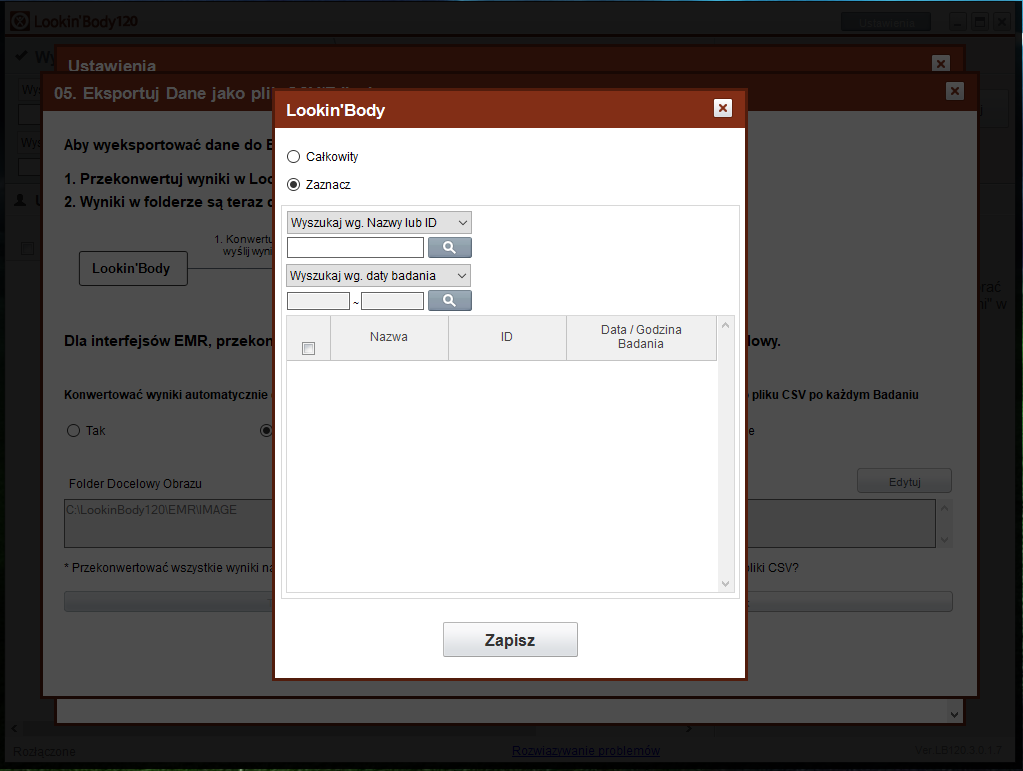
6. Gotowe, właśnie zapisaliśmy wyniki badań InBody do domyślnego folderu w formacie CSV.

7. Jeżeli chcesz by wszystkie wyniki były zapisywane automatycznie w takim formacie na tym oknie dialogowym naciśnij przycisk Zapisz.
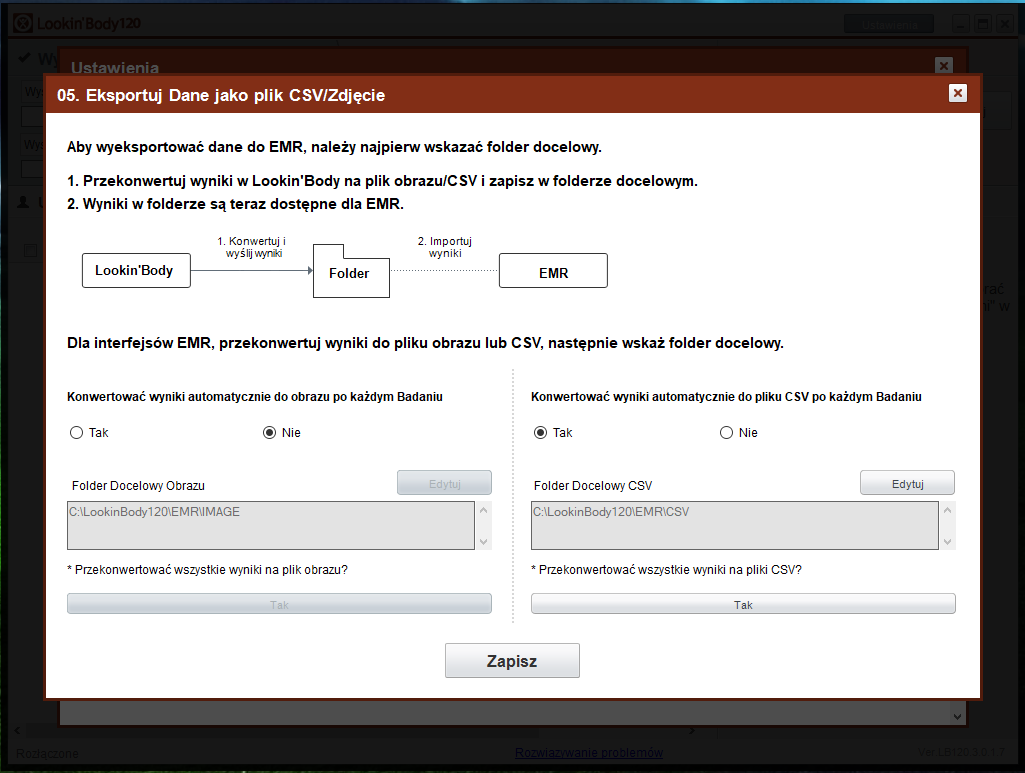
8. Następnie taki plik CSV po wgraniu go z poziomu programu dietetycznego Aliant pozwoli na zaimportowanie wyników badania InBody twojego pacjenta.
9. Wchodzisz do programu dietetycznego Aliant i wybierasz model analizatora InBody, który posiadasz.
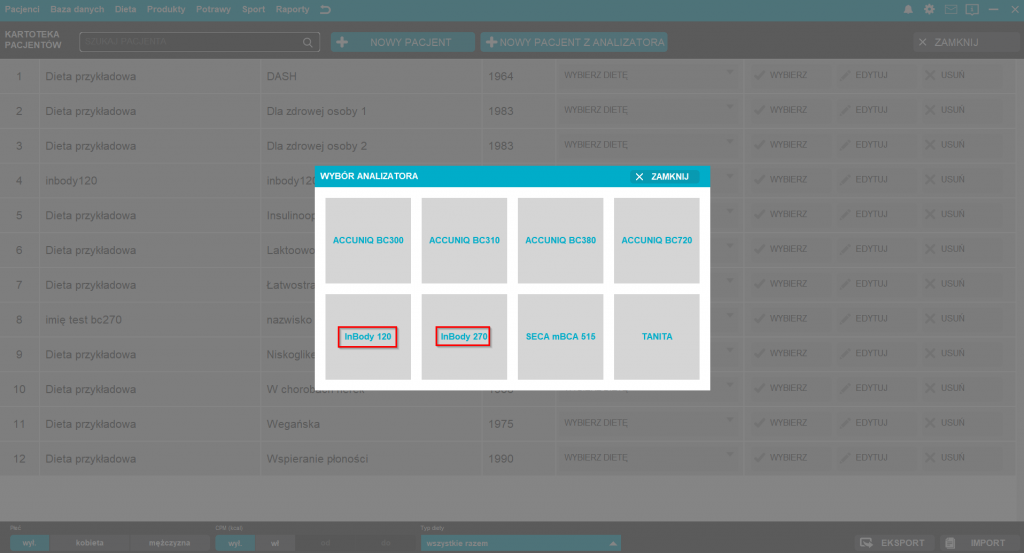
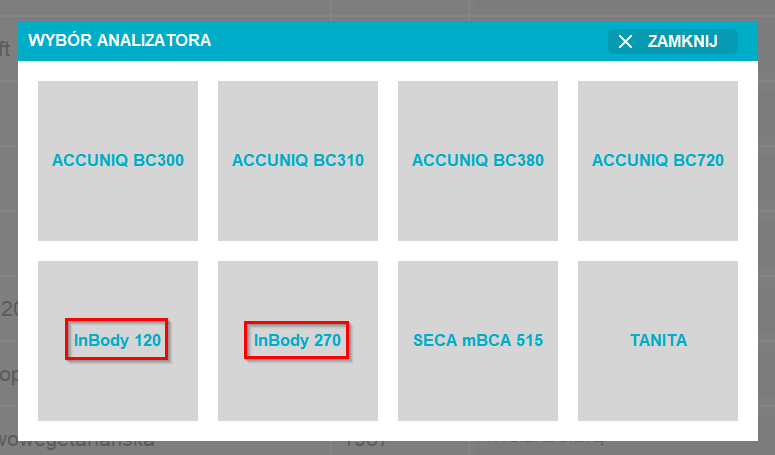
10. Importujesz dane wskazując na dysku wcześniej przygotowany plik csv. W zakładce ‘Badania’ odnajdziesz wyniki z analizatora InBody. Uzupełniasz brakujące informacje o pacjencie i zapisujesz zmiany.
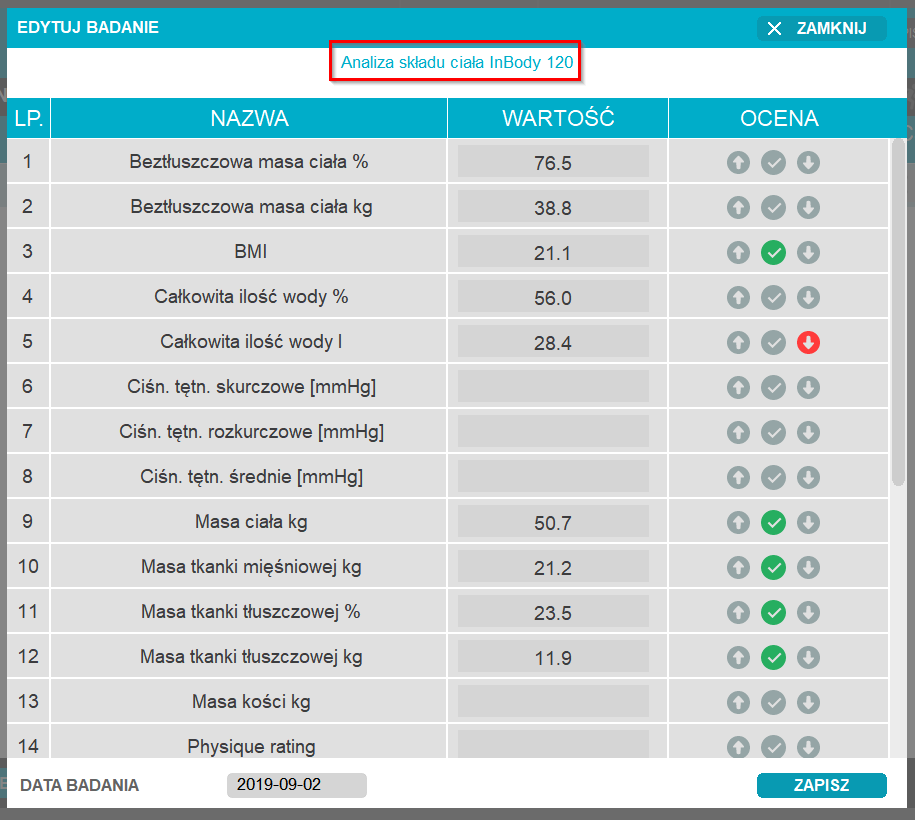
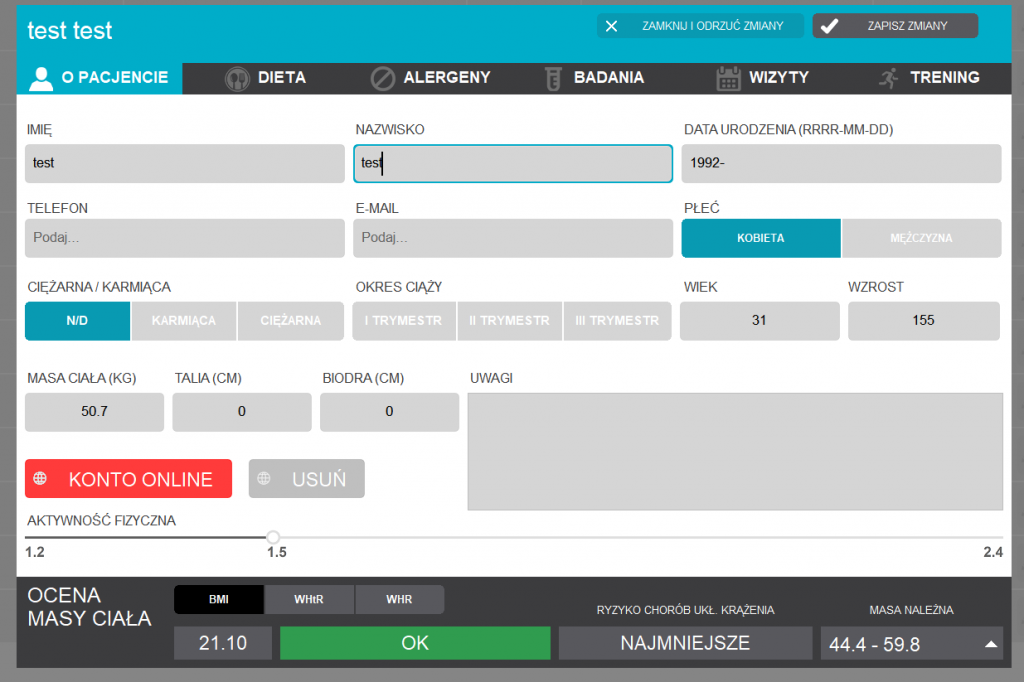
Gotowe!
Możesz również pobrać powyższą instrukcję w pdf.


